Word2003文档中标题与正文的排版操作
摘要:文档中标题的排版我们可以参阅前面一课所提到的内容《设置样式和格式》设置好标题的样式。将光标移至需要被设置为标题的文段中,点击样式和格式任务窗...
文档中标题的排版我们可以参阅前面一课所提到的内容《设置样式和格式》设置好标题的样式。将光标移至需要被设置为标题的文段中,点击样式和格式任务窗格中所需要的格式,即可完成标题的格式及大纲的设置。
对正文的文字部分的排版比较简单,选中要进行格式设置的内容,点击菜单栏中的格式-字体,打开字体格式设置对话框,如图 2 1所示。设置好后点击确定。
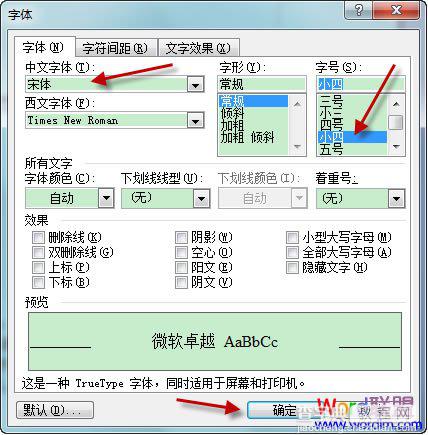
图 2 1 字体格式设置对话框
点击菜单栏中的格式-段落,打开段落格式设置对话框,如图 2 2所示。设置好后点击确定。
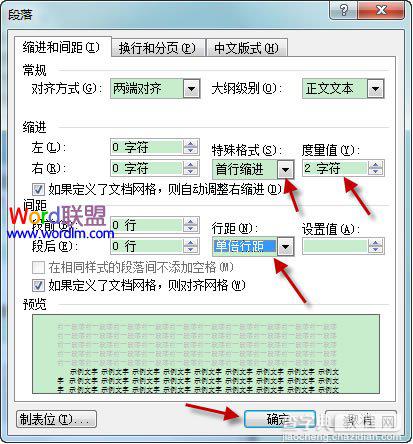
图 2 2 段落格式设置对话框
说明:某些论文的段落格式要求为“X磅”,这种就点击段落格式设置对话框中行距的下拉菜单,选择固定值,再在后面的设置值中填入所需的“X磅”即可。
【Word2003文档中标题与正文的排版操作】相关文章:
★ 在Word2010文档中使用不同颜色突出显示文本功能的教程
下一篇:
word不能输入汉字的原因和解决方法
